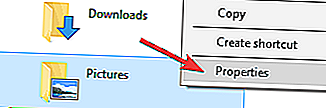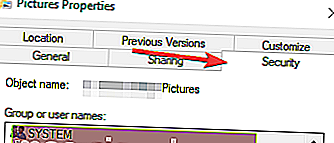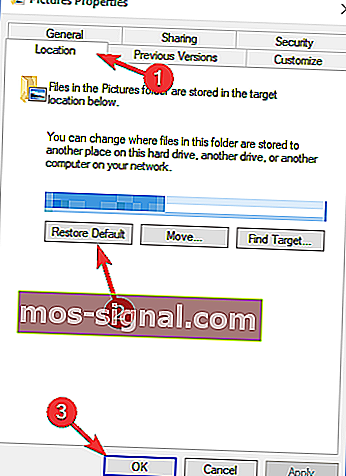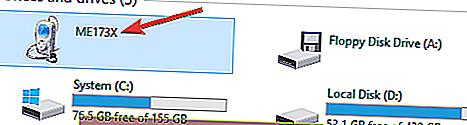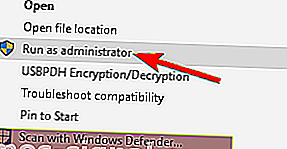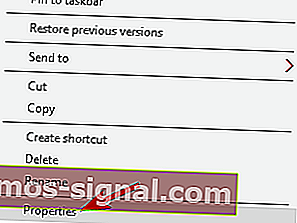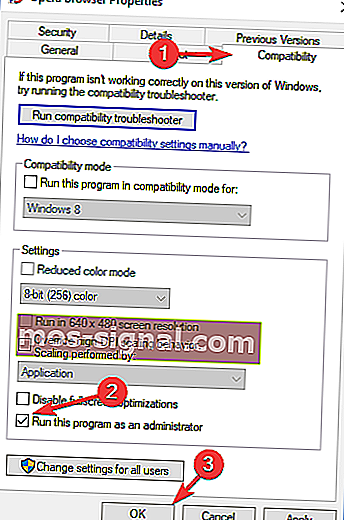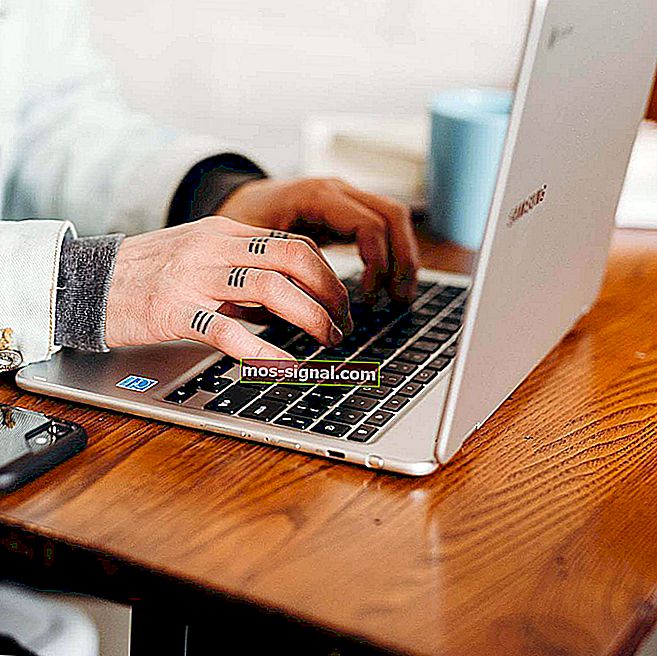Ne možete uvesti fotografije na Windows 10? Isprobajte ova rješenja
- Uvoz fotografija s vanjskih uređaja već dugo traje korisnicima Windows 10.
- Umjesto da prolazite kroz postupak rješavanja problema, zašto ne biste odabrali alternativno rješenje prepuno bonus značajki? Isprobajte Adobe Bridge!
- Pogledajte našu stranicu Softver za fotografije kako biste uštedjeli vrijeme.
- Ne ignorirajte znakove koje vam daje vaš OS i pobrinite se da riješite sve probleme čim ih uočite zahvaljujući našem Windows 10 Hub Hub-u.
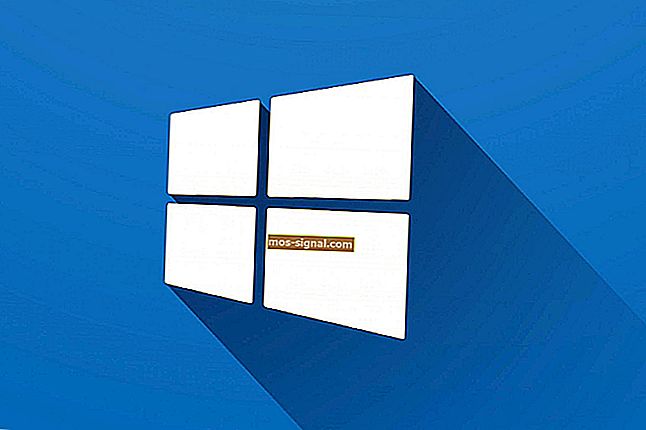
Otkad je pokrenut Windows 10, korisnici su nailazili na probleme prilikom pokušaja uvoza fotografija sa svojih vanjskih uređaja (fotoaparata, telefona) na svoja računala.
Microsoftov forum preplavljen je pritužbama korisnika na ove probleme, ali čini se da Microsoft nije požurio pronaći rješenje.
Kad korisnici sustava Windows 10 pokušaju uvesti fotografije s, recimo, svoje kamere na prijenosno računalo, na zaslonu se mogu pojaviti razne poruke o pogrešci : Dogodila se pogreška prilikom pokušaja uvoza. Ili je izvor nedostupan ili je odredište puno ili je samo za čitanje ili je nešto pošlo po zlu. Pokušajte ponovo ili otkažite .
Drugi su korisnici jednostavno dobili poruku kojom ih obavještavaju da na njihovoj kartici s kamerom nisu pronađene fotografije.
Kako mogu riješiti probleme s uvozom fotografija u sustavu Windows 10?
Uvoz fotografija korisna je značajka, ali ponekad se mogu pojaviti problemi s njom. Govoreći o problemima s uvozom, korisnici su prijavili sljedeće probleme:
- Uvoz fotografija iz sustava Windows 10 nešto je pošlo po zlu - Prema korisnicima, ponekad bi moglo doći do pogreške pri pokušaju uvoza fotografija. To može predstavljati veliki problem, ali možda ćete ga moći riješiti pomoću jednog od naših rješenja.
- Uvoz fotografija iz sustava Windows 10 odbijen - Ponekad se može pojaviti poruka da je pristup određenom direktoriju zabranjen. To može predstavljati veliki problem, ali možete ga popraviti odabirom drugog direktorija za uvoz.
- Aplikacija Windows 10 Photo se ne uvozi - prema korisnicima, ponekad možda nećete moći uvesti fotografije pomoću aplikacije Photos na računalu. Ako je to slučaj, provjerite postavke fotoaparata.
- Uvoz fotografija ne radi, vrlo sporo - u nekim slučajevima možda uopće nećete moći uvesti fotografije. To se može dogoditi zbog vašeg antivirusa, pa ćete ga možda morati onemogućiti ili deinstalirati.
1. Preuzmite Adobe Bridge CC

Ako vam Windows 10 jednostavno ne dopušta uvoz fotografija, možda biste trebali razmisliti o kupnji aplikacije treće strane. Možete, naravno, proći kroz cijeli postupak rješavanja problema (i možete biti sigurni da ćemo vas voditi kroz njega, korak po korak u sljedećim rješenjima).
Međutim, ako želite brzo dobiti alternativno rješenje i nastaviti s uvozom, predlažemo da preuzmete Adobe Bridge .
Bridge je moćan upravitelj imovine koji vam omogućuje pregled, upravljanje, izmjenu i objavljivanje višestrukih materijala, uz to besprijekorno uvozi fotografije s uređaja.
Također možete uvesti slike iz Adobe Stock-a i raznih knjižnica jer se Bridge neprimjetno integrira s tim aplikacijama. Nepotrebno je reći da ćete uživati u širokom spektru dodatnih značajki koje će vam zasigurno dobro doći poput alata za organizaciju, filtara i opcija pretraživanja.
Pogledajmo brzo njegove ključne značajke :
- Uvezite fotografije i videozapise s mobilnog ili digitalnog fotoaparata
- Skupni uvoz, izvoz i pregled imovine knjižnica
- Podrška za transparentnost PSD-ova
- Skupni izvoz u JPEG
- Uredite vrijeme snimanja fotografija
- Izvoz / uvoz mrežne predmemorije
- Izvorni PDF izlazni modul
- Jednostavan prijenos slika na Adobe Stock
- Brza organizacija i slaganje HDR slika
- Opcija povlačenja i ispuštanja
⇒ Preuzmite Adobe Bridge CC besplatno
2. Promijenite sigurnosne postavke
- Desnom tipkom miša kliknite mapu Slike u File Explorer-u. Sada kliknite Svojstva .
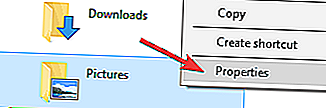
- Kliknite karticu Sigurnost .
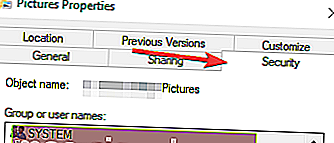
- U odjeljku Grupa ili korisničko ime kliknite HomeUsers .
- U odjeljku Dozvole za sustav kliknite Potpuna kontrola .
- Ponovite korake 4 i 5 za administratore u grupi ili korisničkom imenu .
- Ako ne vidite preuzete fotografije, ponovo pokrenite Windows 10 uređaj i ponovo ih uvezite.
Dobra vijest je da Microsoft planira popraviti ove probleme svojim ažuriranjem Redstone-a kasnije ove godine, kao što Axel R. potvrđuje na Microsoftovom forumu:
Pojavio se problem s prepoznavanjem nekih čitača kartica (samo čitači sa SATA-om, koji se često nalaze kao integrirani čitači u nešto starijim prijenosnim računalima ili kao dodaci za više čitača nezavisnih proizvođača, ali rjeđi od pronađenih čitača kartica utemeljenih na USB-u. na većini strojeva danas).
To će posebno rješenje vjerojatno biti u sustavu Windows 10 "Redstone" kasnije ove godine, ne znam hoće li (ali nadam se da će) biti objavljeno i u nadolazećem servisnom ažuriranju za Windows 10 "1511" prije toga [ …].
Ako ne možete prenijeti fotografije s iPhonea na računalo sa sustavom Windows 10, pogledajte ovo rješenje.
3. Vratite zadane postavke za mapu Slike
Prema korisnicima, ponekad vaše postavke mogu uzrokovati probleme s uvozom fotografija u sustavu Windows 10. Međutim, nekoliko je korisnika izvijestilo da su problem riješili jednostavnim vraćanjem zadanih postavki u direktorij Slike.
Ovo je prilično jednostavno i to možete učiniti slijedeći ove korake:
- Pronađite direktorij Slike , kliknite ga desnom tipkom miša i na izborniku odaberite Svojstva .
- Idite na karticu Location i kliknite Restore Default . Sada kliknite Primijeni i U redu za spremanje promjena.
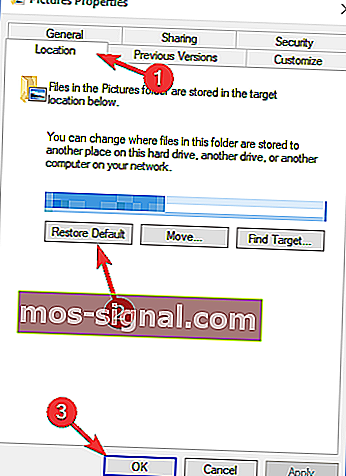
Nakon toga vaš će se direktorij slika vratiti na zadani položaj i problem s uvozom fotografija trebao bi se riješiti.
4. Provjerite postavke fotoaparata
Ako imate problema s uvozom fotografija na računalu, problem mogu biti postavke fotoaparata. Ako pokušavate uvesti slike s fotoaparata, provjerite postavke fotoaparata.
Prema mišljenju korisnika, ako su na vašem fotoaparatu postavke USB veze postavljene na Automatski, nećete moći prenijeti fotografije.
Da biste riješili problem, otvorite postavke fotoaparata i prije pokušaja uvoza fotografija odaberite MTP ili PTP način.
Ovaj problem utječe i na vaš telefon, zato budite sigurni da ste na telefon postavili način povezivanja na MTP ili PTP prije nego što pokušate uvesti slike.
Protokol za prijenos medija ne radi na sustavu Windows 10? Pogledajte ovaj vodič da biste u trenu riješili problem.
5. Provjerite antivirus
Vaš je antivirus ključna komponenta vašeg operativnog sustava, jer će vas zaštititi od zlonamjernog softvera, ali vaš antivirus može uzrokovati i probleme s uvozom fotografija.
Sve kamere i telefoni povezuju se s računalom putem USB kabela, a mnogi će antivirusni alati prema zadanim postavkama blokirati USB uređaje kako bi se spriječilo širenje zlonamjernog softvera.
Međutim, ponekad vam ova značajka može spriječiti uvoz fotografija na računalo, a da biste riješili problem, morate provjeriti antivirusne postavke.
Nekoliko korisnika preporučuje onemogućavanje vatrozida tijekom uvoza fotografija, dok drugi predlažu da se Runtime Brokeru omogući da prođe kroz vaš vatrozid.
Ako to ne uspije, problem ćete možda moći riješiti jednostavnim onemogućavanjem antivirusa. Ako ne možete pronaći značajku koja blokira uvoz fotografija, druga najbolja opcija je privremeno onemogućavanje antivirusa.
U nekim slučajevima problem može potrajati čak i ako onemogućite antivirus. Da biste riješili problem, možda ćete morati u potpunosti deinstalirati antivirus. Nakon deinstalacije antivirusa provjerite je li problem riješen.
Za korisnike Nortona imamo posvećeni vodič o tome kako ga u potpunosti ukloniti s računala. Postoji sličan vodič i za korisnike McAffea.
Ako koristite neko antivirusno rješenje i želite ga u potpunosti ukloniti s računala, svakako pogledajte ovaj nevjerojatan popis s najboljim softverom za deinstalaciju koji trenutno možete koristiti.
Mnogi su korisnici izvijestili da je problem Norton antivirus, ali i drugi antivirusni alati mogu uzrokovati ovaj problem.
Ako uklanjanjem antivirusa riješite problem, možda biste trebali razmisliti o prelasku na drugo antivirusno rješenje.
Dostupni su mnogi izvrsni antivirusni alati, a najbolji su Bitdefender , BullGuard i Panda Antivirus , pa slobodno isprobajte bilo koji od njih.
Želite li antivirus zamijeniti boljim? Pogledajte ovaj popis s našim najboljim odabirima.
6. Ručno prenesite fotografije
Mnogi su korisnici prijavili probleme s uvozom fotografija u sustavu Windows 10, a ako imate ovaj problem, možda ćete morati fotografije prenijeti ručno. Ovo nije tako teško kao što se čini, a da biste to učinili, samo trebate učiniti sljedeće:
- Povežite telefon ili kameru s računalom.
- Sada otvorite ovo računalo i prijeđite na svoj telefon ili digitalni fotoaparat.
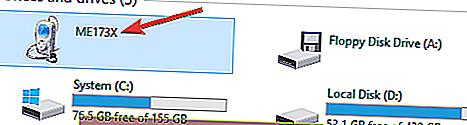
- Idite do direktorija Interne pohrane ili SD kartice . Ako su slike pohranjene u vašoj internoj memoriji, idite na Internal Storage . S druge strane, ako ih pohranjujete na microSD ili SD karticu, idite u direktorij SD kartice .
- Sada idite na DCIM> direktorij kamere i tamo bi trebale biti sve vaše fotografije i videozapisi.
- Premjestite fotografije i videozapise u željeni direktorij na računalu.
Ovo je samo zaobilazno rješenje, ali ako značajka uvoza fotografija iz nekog razloga ne radi na vašem računalu, svakako isprobajte ovu metodu. Ova metoda možda nije tako jednostavna kao uvoz fotografija, ali usprkos tome će uspjeti.
7. Spojite SD karticu na čitač kartica
Ovo je još jedno rješenje koje bi vam moglo pomoći u rješavanju problema s uvozom fotografija. Prema korisnicima, mogli su zaobići taj problem jednostavnim umetanjem SD ili microSD kartice u čitač kartica.
Nakon toga jednostavno kliknite desnom tipkom miša novi pogon na računalu koji predstavlja vašu SD karticu i odaberite Autoplay . Sada biste trebali moći koristiti Fotogaleriju za uvoz fotografija.
Ovo je samo rješenje, jer ćete morati ukloniti SD karticu i povezati je s čitačem kartica svaki put kada želite prenijeti fotografije s fotoaparata ili telefona.
Iako je ovo zaobilazno rješenje, mnogi su korisnici izvijestili da radi, pa ga slobodno isprobajte.
SD kartica je onemogućena u sustavu Windows 10? Računajte na nas da ćemo riješiti problem.
8. Pokušajte pokrenuti aplikaciju Fotografije kao administrator
Ako imate problema s uvozom fotografija, problem bi mogao biti nedostatak administrativnih privilegija. Da biste riješili problem, pokrenite aplikaciju za uvoz fotografija kao administrator. Da biste to učinili, samo slijedite ove korake:
- Pronađite aplikaciju za uvoz fotografija.
- Desnom tipkom miša kliknite je i na izborniku odaberite Pokreni kao administrator .
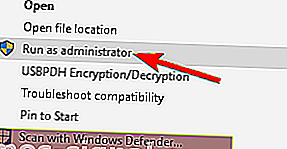
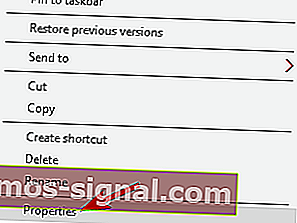
Ništa se ne događa kada kliknete na Pokreni kao administrator? Ne brinite, imamo pravo rješenje za vas.
Aplikacija će sada započeti s administrativnim privilegijama. Ako problem rješava pokretanje aplikacije kao administratora, možda ćete htjeti postaviti aplikaciju da uvijek koristi administrativne privilegije. Da biste to učinili, slijedite ove korake:
- Desnom tipkom miša pritisnite aplikaciju za uvoz fotografija i na izborniku odaberite Svojstva .
- Idite na karticu Kompatibilnost i označite Pokreni ovaj program kao administrator . Sada kliknite Primijeni i U redu da biste spremili promjene.
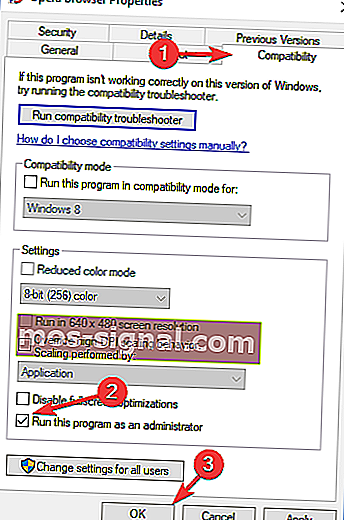
Nakon toga aplikacija za uvoz fotografija uvijek će se pokretati s administratorskim privilegijama i nećete imati problema.
Ovdje saznajte sve što treba znati o administratorskom računu i kako ga možete omogućiti / onemogućiti ovdje!
9. Koristite programe trećih strana
Ako na računalu imate problema s uvozom fotografija, problem ćete možda moći riješiti pomoću aplikacija trećih strana.
Postoji mnogo izvrsnih aplikacija koje vam omogućuju upravljanje fotografijama, ali ACDSee Photo Editor i Photo Manager Deluxe ističu se od ostalih.
Obje aplikacije nude jednostavno i ugodno sučelje, a pomoću njih trebali biste moći uvesti fotografije bez ikakvih problema.
Korištenje jednog od gornjih rješenja sigurno će vam pomoći da uvezete fotografije na Windows 10.
Ako imate dodatnih pitanja, nemojte ih ustručavati ostaviti u odjeljku za komentare u nastavku, a mi ćemo ih svakako provjeriti.
Česta pitanja: Saznajte više o uvozu fotografija
- Zašto se moje fotografije ne uvoze s iPhonea na računalo?
Ako imate problema s uvozom, pokušajte vratiti mapu Slike na zadane postavke. Da biste to učinili, pronađite direktorij Slike , kliknite ga desnom tipkom miša i na izborniku odaberite Svojstva . Zatim se prebacite na karticu Location i kliknite gumb Restore Default .
- Kako mogu uvesti fotografije u sustav Windows 10?
Jednostavno uspostavite vezu između računala i vanjskog uređaja s kojeg želite uvesti fotografije tako što ćete kabel priključiti u namjenski priključak. Desnom tipkom miša kliknite uređaj čim ga File Explorer prepozna i odaberite Uvoz slika.
- Gdje mogu pronaći uvezene slike na računalu?
Uvezene slike obično se pohranjuju u Windows Live Photo Gallery (ako nisu drugačije konfigurirane). Ovom mjestu možete pristupiti izravno iz izbornika Start.
Napomena urednika : Ovaj je post izvorno objavljen u travnju 2018., a od tada je preuređen i ažuriran u travnju 2020. radi svježine, točnosti i sveobuhvatnosti.